Obsah článku:
- Jak upravit délku výňatku článku ve WordPressu
- Instalace pluginu WPCode
- Instalaci pluginu WPCode provedete následovně:
- Jak upravit délku výňatku článku ve WordPressu pomocí snippetu
- Závěr
- FAQ – Snippety ve WordPressu
Upraveno 13 prosince, 2023 22:06
Pokud používáte pro svůj blog populární redakční systém WordPress, pak možná víte, že má dvě možnosti jak zobrazuje články na domovské stránce. Buď zobrazí pouze výňatek článku, nebo je zobrazí celý. Je pouze na Vás, jakou metodu zvolíte. Výňatku ve WordPressu říkáme excerpt a v základu jej WordPress omezuje na prvních 55 slov. To znamená, že na domovské stránce vidíte obrázek článku, prvním 55 slov a poté odkaz „číst dál„. Dnes si ukážeme, jak upravit délku výňatku článku ve WordPressu z defaultních 55 slov na libovolný počet.
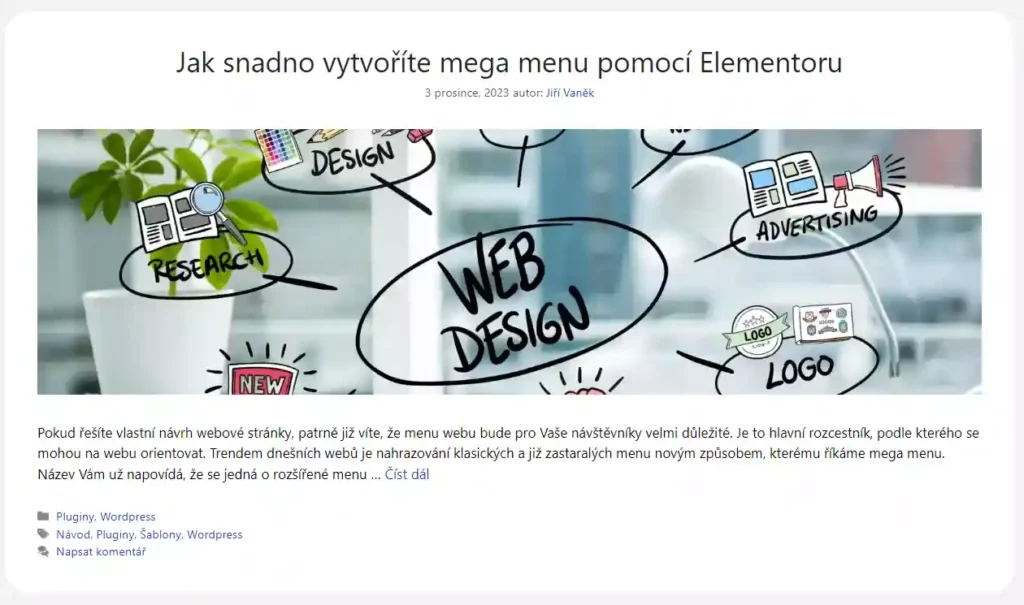
Jak upravit délku výňatku článku ve WordPressu
Abychom pro tyto účely neinstalovali další plugin, použijeme snippet a oblíbený plugin WPCode, který by měl mít nainstalovaný každý, kdo chce upravovat vlastnosti a chování svého webu na WordPressu. Snippet není nic jiného, než krátký kód v PHP či jiném jazyce, který mění vlastnosti a chování webu.
Instalace pluginu WPCode
Abyste mohli vkládat kódy do svého webu, můžete zvolit dvě varianty. Kód vložíte natvrdo do souboru, kam patří, nebo použijete plugin, který bude části kódu vkládat do webu za běhu. Druhá varianta je lepší z jednoho prostého důvodu. Je bezpečnější a zároveň se Vám kód nevymaže s každou aktualizací, která přepíše soubor s Vaším kódem.
Instalaci pluginu WPCode provedete následovně:
- klikněte si v levém menu na položku „Pluginy„
- v podmenu zvolte položku „Přidat nový„
- v pravém horním rohu si všimněte vyhledávacího pole
- napište do něj klíčovou frázi WPCode
- jakmile Vám WordPress plugin najde, nainstalujte jej a aktivujte.
Pokud by Vás zajímal kompletní článek, kde popisuji práci s tímto pluginem, podívejte se sem: Jak do WordPressu vkládat vlastní kódy
Jak upravit délku výňatku článku ve WordPressu pomocí snippetu
Pomocí pluginu WPCode vložte do webu tento krátký kód:
function new_excerpt_length($length) {
return 100;
}
add_filter('excerpt_length', 'new_excerpt_length');
Tento kód upravuje délku výňatku (excerptu) z původních 55 slov na 100. Pokud Vám toto číslo z nějakého důvodu nevyhovuje, pouze upravte hodnotu return v kódu na jiné číslo.
Závěr
Jakmile tento snippet vložíte do webu, upraví WordPress automaticky délku výňatku na Vámi požadovaný počet slov. Můžete tak výňatek zkrátit, nebo naopak prodloužit. Je to na Vás. Tato metoda je zcela bezpečná a neměla by nijak poškodit stávající funkce nebo vzhled webu. Pokud Vám změna nevyhovuje, můžete snippet jednoduše vypnout, nebo zcela odstranit.
FAQ – Snippety ve WordPressu
Snippety jsou malé úryvky kódu nebo funkcí, které mohou být vloženy do WordPressu pro úpravy vzhledu, chování nebo funkcí stránek.
Existuje několik způsobů, jak vložit Snippet do WordPressu. Nejpoužívanější je použití pluginů jako „WPCode“ nebo editace souborů jako functions.php v motivu.
Používání Snippetů vyžaduje opatrnost. Neověřené kódy z neznámých zdrojů mohou ohrozit bezpečnost, nebo funkcionalitu webu. Je důležité používat Snippety pouze z důvěryhodných zdrojů.
Ano, můžete vytvářet vlastní Snippety přizpůsobené potřebám vašeho webu. Můžete psát vlastní kód, nebo upravovat existující Snippety dle potřeby.
Pluginy jako „WPCode“ poskytují uživatelsky přívětivé rozhraní pro správu Snippetů. Můžete je aktivovat, deaktivovat, editovat, nebo mazat přímo z administračního rozhraní WordPressu.
Web je vytvářen s pečlivostí k obsaženým informacím. Snažím se poskytovat kvalitní a užitečný obsah, který ostatním pomáhá, nebo je inspiruje. Pokud jste spokojeni s mou prací a chtěli byste mě podpořit, můžete to udělat prostřednictvím jednoduchých možností.
Byl pro Vás tento článek užitečný?
Klikni na počet hvězd pro hlasování.
Průměrné hodnocení. 0 / 5. Počet hlasování: 0
Zatím nehodnoceno! Buďte první
Je mi líto, že pro Vás nebyl článek užitečný.
Jak mohu vylepšit článek?
Řekněte mi, jak jej mohu zlepšit.

Odebírejte Newsletter
Buďte v obraze! Připojte se k odběru newsletteru a buďte první, kdo získá nejnovější informace přímo do vaší e-mailové schránky. Sledujte aktuality, exkluzivní události a inspirativní obsah, přímo na Vašem e-mailu.
Zajímá Vás redakční systém WordPress? Pak Vás určitě bude zajímat i jeho bezpečnost. Pod tlačítkem níže jsem pro Vás připravil kompletního průvodce zabezpečením WordPressu, který máte dostupný zcela zdarma.

